ps调出MM后期淡淡的蓝色调教程
2022-12-25 16:04:20
来源/作者: /
己有:19人学习过
4、在色相/饱和度调节层上面(图层1下面),创建亮度/对比对调节层,增加画面的明暗层次,效果如图。
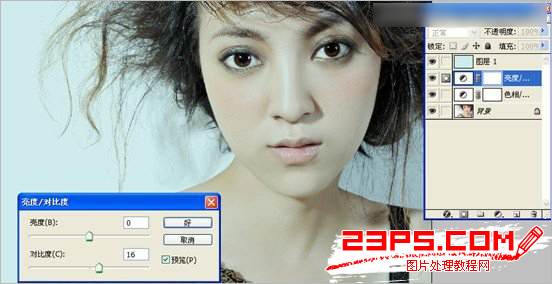
5、新建一个图层,Ctrl+Shift+Alt+E叠加盖印,为该图层添加蒙版,用快速蒙版将人物肤色部分选中,将前景色设为灰色,填充与蒙版中,并将图层1隐藏,效果如图。

6、新建一个图层,Ctrl+Shift+Alt+E叠加盖印,执行滤镜—渲染—光照效果,为画面添加光效,效果如图。

7、将(光照效果)图层3不透明度设为20%,再次执行色相/饱和度调节层,在编辑里选择青色,将画面青色饱和度降低15,得到最终效果。

上一篇:质感肌肤,给猛男照片打造质感肌肤




























